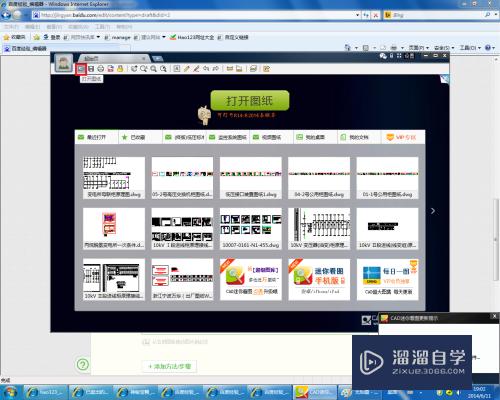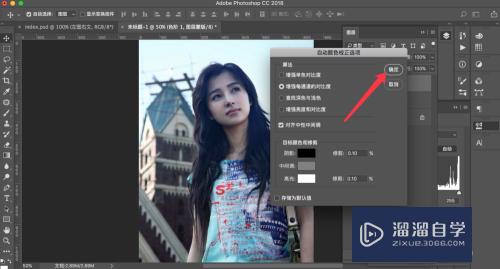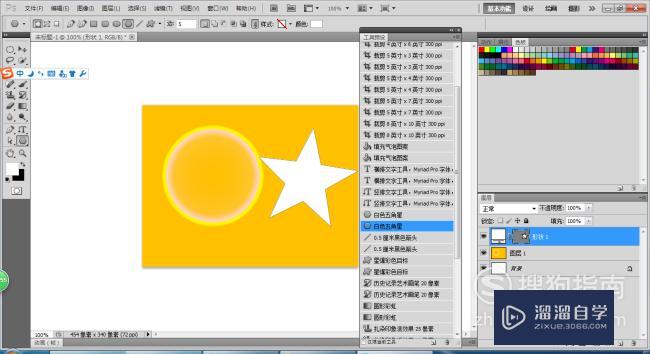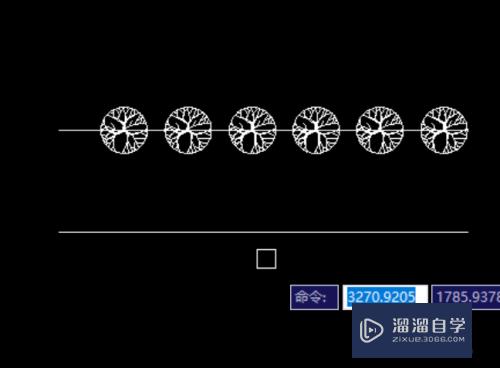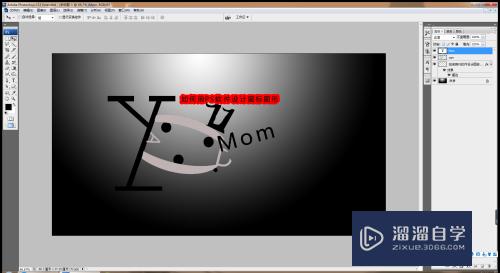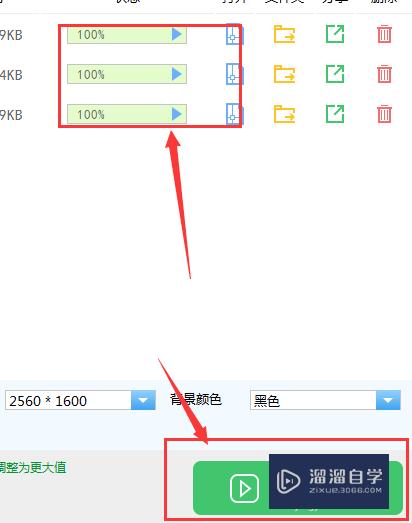CAD怎么调用不常用的命令(cad怎么调用不常用的命令窗口)优质
在CAD工作中。常会有需要会用到一些不常用的命令。但命令栏里面没有的情况。自己也不知道快捷键。那么CAD怎么调用不常用的命令呢?今天小渲就来把技巧分享给大家。
工具/软件
硬件型号:华为笔记本电脑MateBook 14s
系统版本:Windows7
所需软件:CAD2018
方法/步骤
第1步
打开CAD,在菜单栏里面点击"▼",就会出现下拉框,然后点击"更多命令",就会出现"自定义用户界面"的窗口
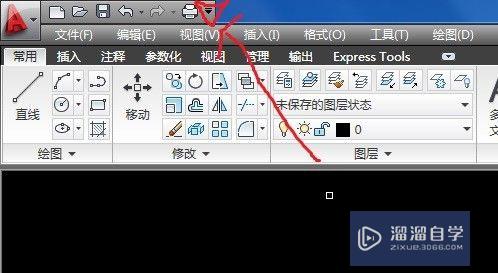
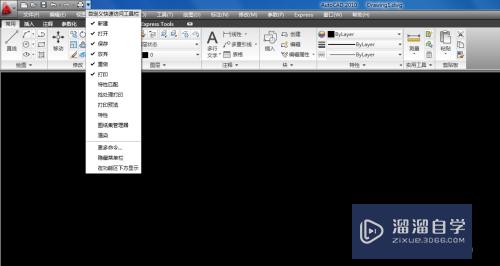
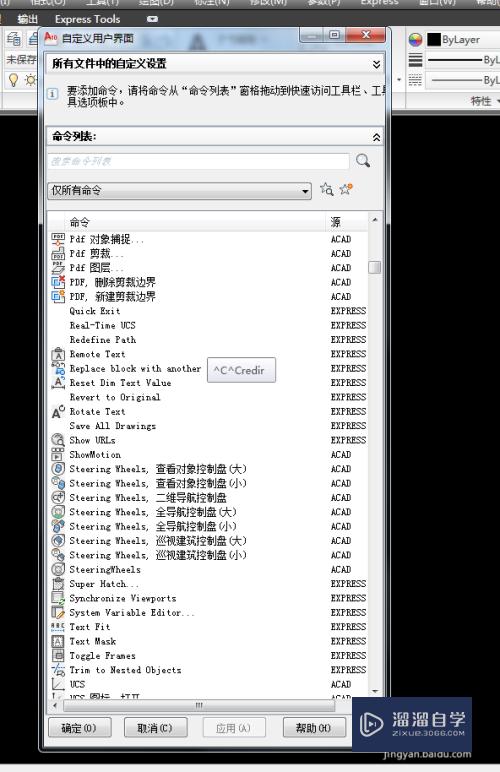
第2步
在"用户自定义"窗口的搜索栏里搜索命令,比如搜索"引线"的命令,搜索出来后,用光标对准命令项,按住鼠标左键拖到常用的命令条里面,然后点击"用户自定义"窗口里面的"应用",在点击"确定",就可以调用这个命令了>
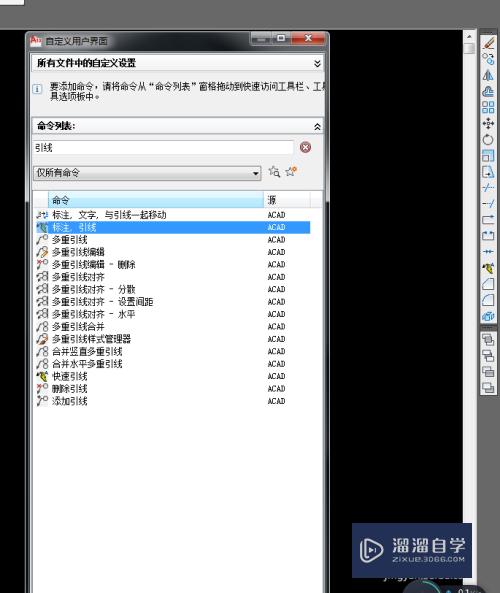
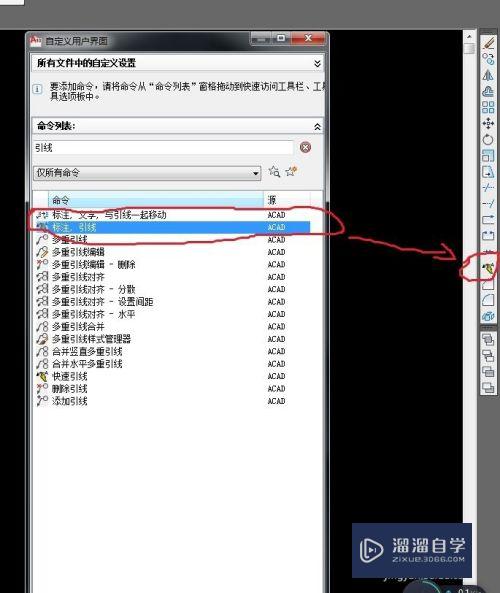
以上关于“CAD怎么调用不常用的命令(cad怎么调用不常用的命令窗口)”的内容小渲今天就介绍到这里。希望这篇文章能够帮助到小伙伴们解决问题。如果觉得教程不详细的话。可以在本站搜索相关的教程学习哦!
更多精选教程文章推荐
以上是由资深渲染大师 小渲 整理编辑的,如果觉得对你有帮助,可以收藏或分享给身边的人
本文标题:CAD怎么调用不常用的命令(cad怎么调用不常用的命令窗口)
本文地址:http://www.hszkedu.com/60265.html ,转载请注明来源:云渲染教程网
友情提示:本站内容均为网友发布,并不代表本站立场,如果本站的信息无意侵犯了您的版权,请联系我们及时处理,分享目的仅供大家学习与参考,不代表云渲染农场的立场!
本文地址:http://www.hszkedu.com/60265.html ,转载请注明来源:云渲染教程网
友情提示:本站内容均为网友发布,并不代表本站立场,如果本站的信息无意侵犯了您的版权,请联系我们及时处理,分享目的仅供大家学习与参考,不代表云渲染农场的立场!